华为云耀云服务器L实例 物流管理系统部署前置准备1
替换 `your_database_name`、`your_username` 和 `your_password` 为你自己的数据库名称、用户名和密码。根据提示,设置 MySQL root 用户密码,禁用匿名用户登录,删除测试数据库,并限制 root 用户只能本地登录。如果需要从远程主机访问 MySQL 服务器,需要修改 MySQL 配置文件。如果使用防火墙,确保打开 MySQL 端口(默认为 3
华为云耀云服务器L实例 物流管理系统部署 前置准备1
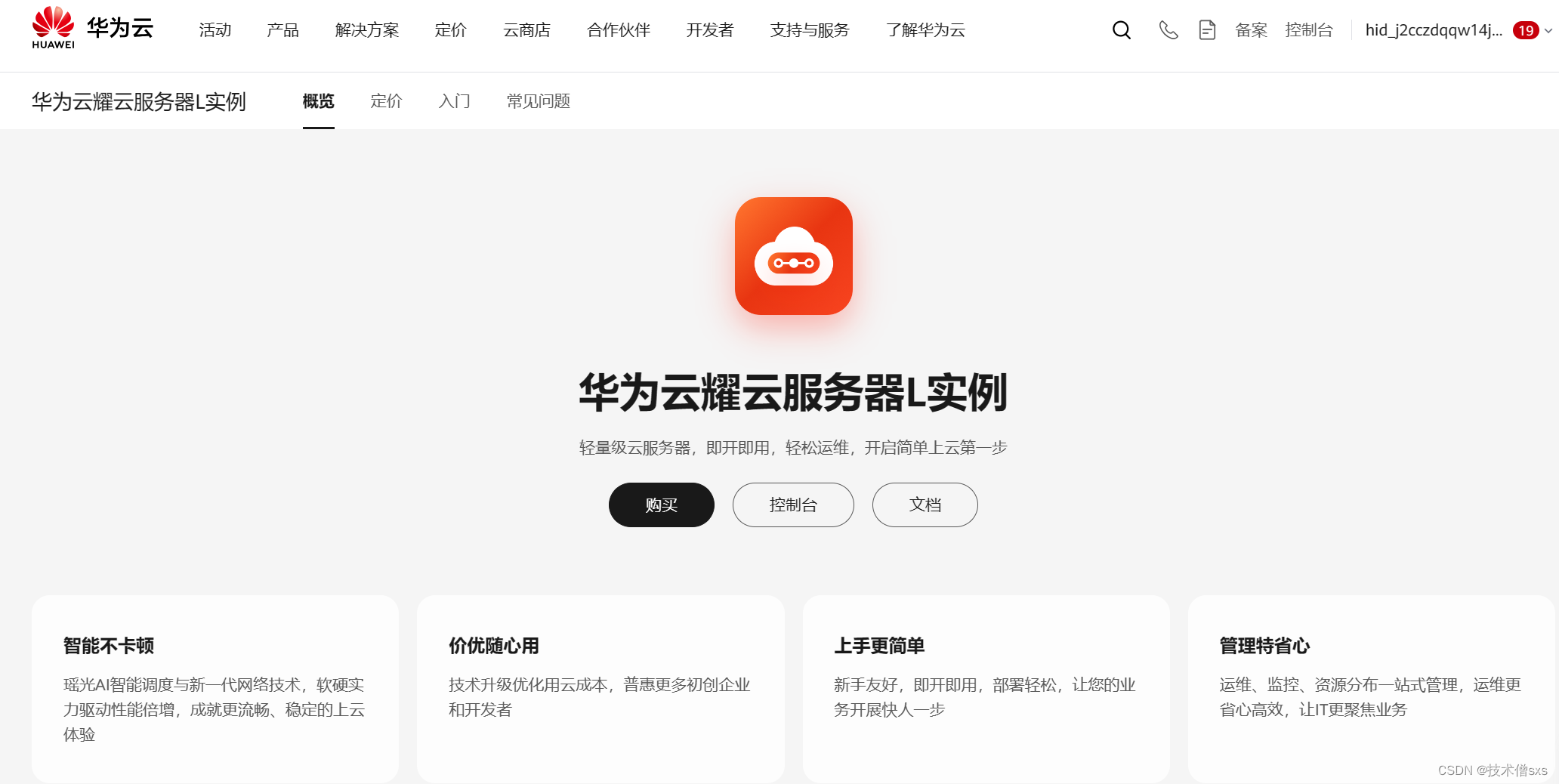
产品官网:云耀云服务器L实例 _【最新】_轻量云服务器_轻量服务器_轻量应用服务器-华为云

今天我们采用可靠更安全、智能不卡顿、价优随心用、上手更简单、管理特省心的华为云耀云服务器L实例为例,继续教程的介绍。
项目源代码地址:https://github.com/anselleeyy/logistics-back
今天我们采用华为云耀云服务器L实例为例,介绍配置一个物流管理系统。首先,我们需要完成一些基本配置的准备。
### 1. 安装 MySQL 服务器
```bash
sudo apt update
sudo apt install mysql-server
```
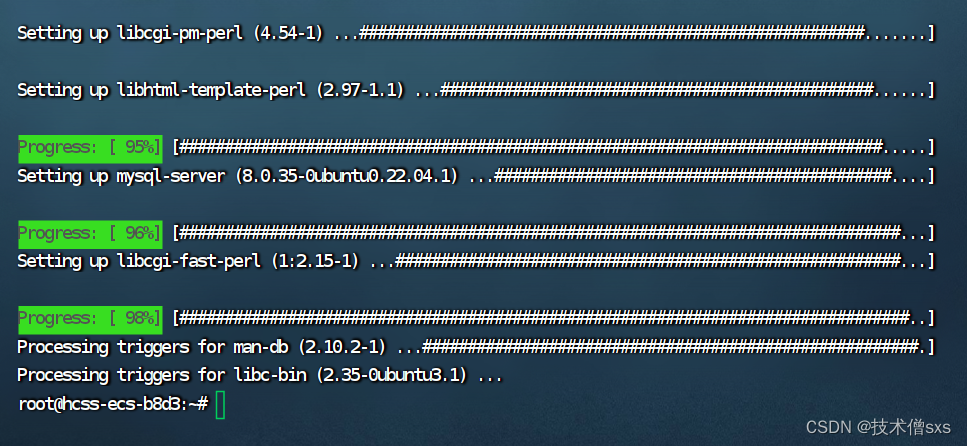
### 2. 启动 MySQL 服务
```bash
sudo systemctl start mysql
```

### 3. 配置 MySQL 安全性
```bash
sudo mysql_secure_installation
```
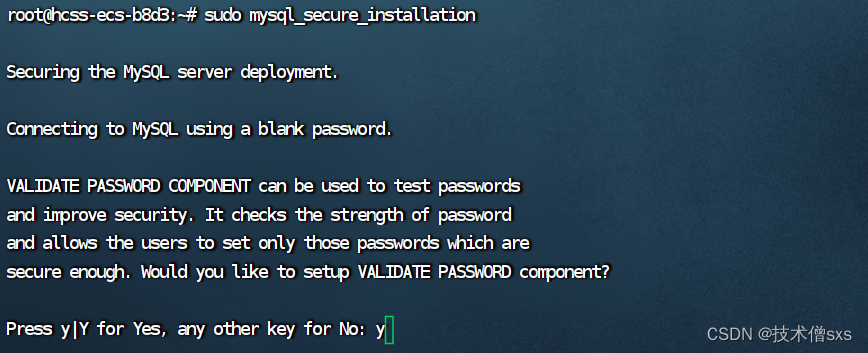
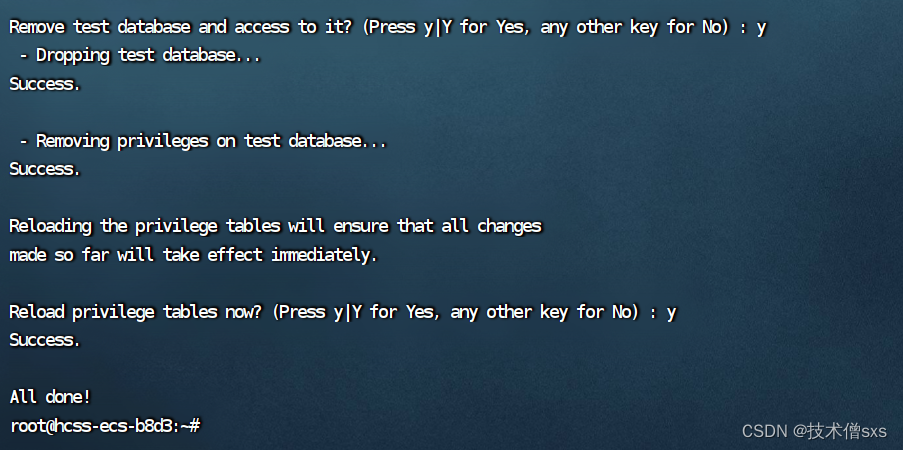
根据提示,设置 MySQL root 用户密码,禁用匿名用户登录,删除测试数据库,并限制 root 用户只能本地登录。
### 4. 登录到 MySQL 服务器
```bash
mysql -u root -p
```
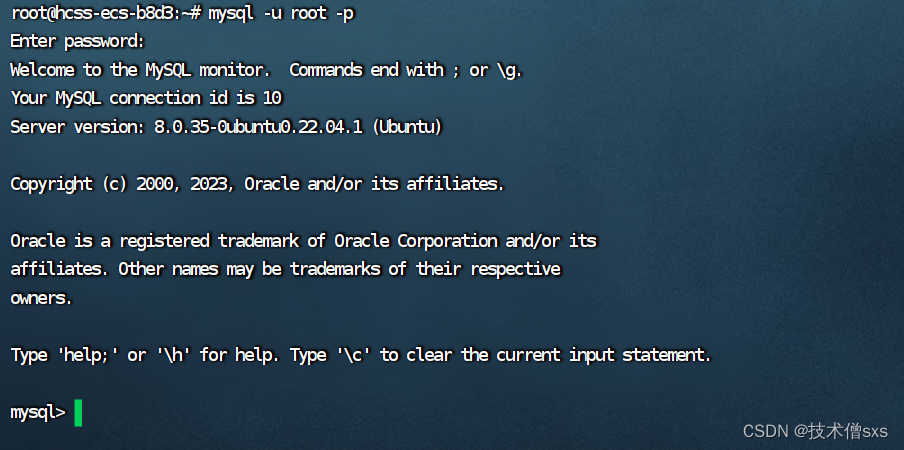
输入之前设置的 root 密码,第一次使用,只需直接回车
### 5. 创建新的 MySQL 用户和数据库
```sql
CREATE DATABASE logistics;
CREATE USER 'root'@'localhost' IDENTIFIED BY 'StrongPassword123';
GRANT ALL PRIVILEGES ON vhr.* TO 'root'@'localhost';
FLUSH PRIVILEGES;
```

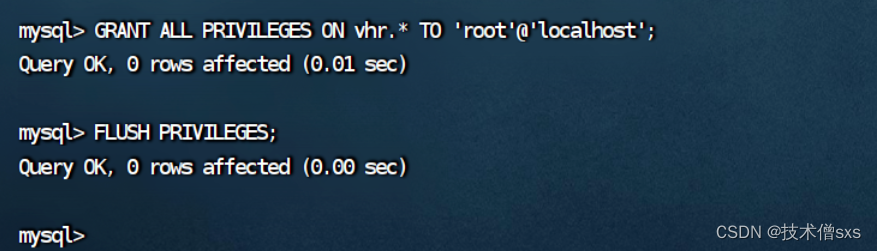
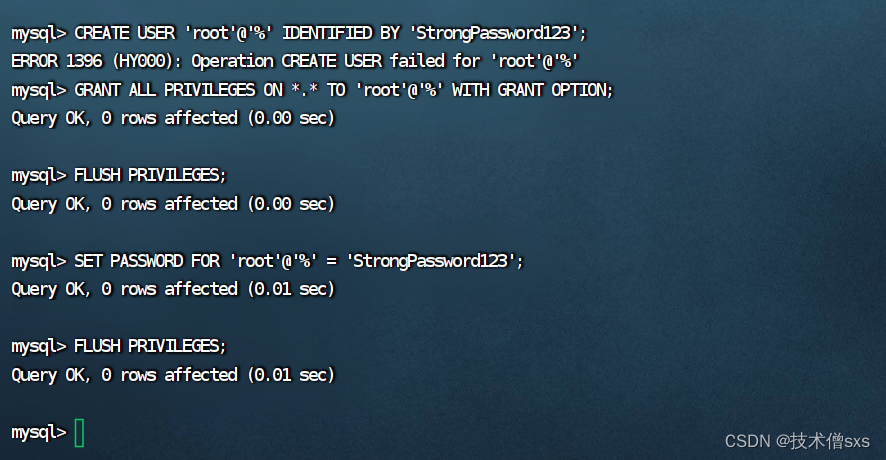
替换 `your_database_name`、`your_username` 和 `your_password` 为你自己的数据库名称、用户名和密码。
### 6. 退出 MySQL
```sql
exit;
```

### 7. 配置 MySQL 远程访问
如果需要从远程主机访问 MySQL 服务器,需要修改 MySQL 配置文件。
```bash
sudo vim /etc/mysql/mysql.conf.d/mysqld.cnf
```
找到 `bind-address` 行,将其改为0.0.0.0
```conf
# bind-address = 127.0.0.1
```
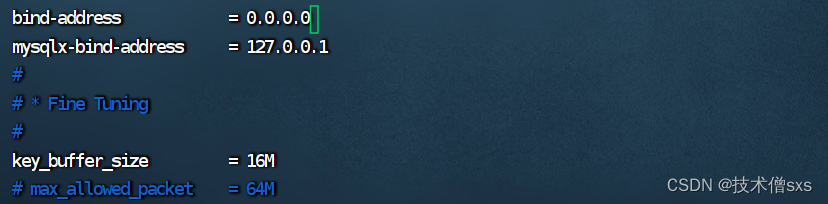
保存并退出。
### 8. 重启 MySQL 服务
```bash
sudo systemctl restart mysql
```

### 9. 防火墙配置
如果使用防火墙,确保打开 MySQL 端口(默认为 3306)。
```bash
sudo ufw allow 3306
```

### 10. 测试连接
从远程主机使用 MySQL 客户端工具测试连接。
```bash
mysql -u your_username -h your_server_ip -p
```
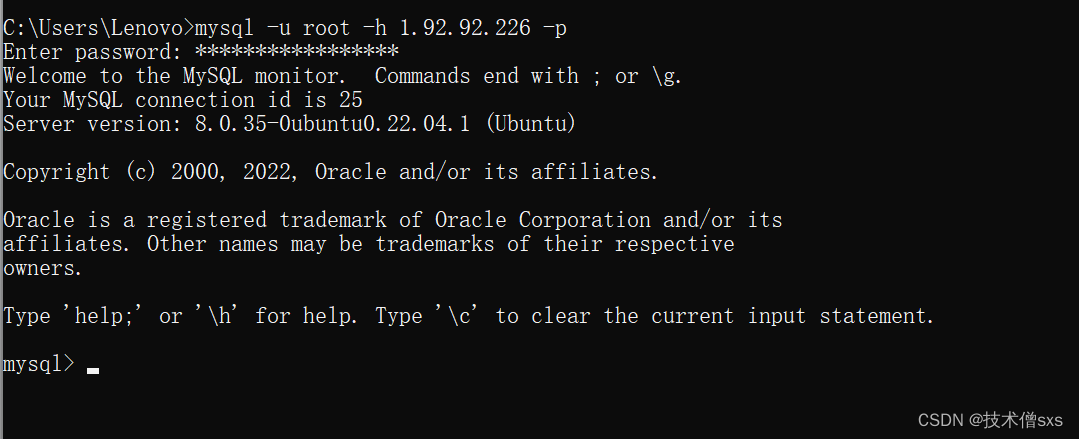
输入密码,确认能够成功连接。
本次mysql配置,是使用华为云耀云服务器L实例最初的上手操作,部署华为云耀云服务器L实例非常简单,无需繁琐的设置或复杂的操作,且服务器稳定、响应速度极快,为我节省了大量的时间,能够让我尽快进入下一步配置、迅速启动项目,而不必担心服务器的问题。
接下来,我将继续完成该物流管理系统在华为云耀云服务器L实例的部署。
更多推荐
 已为社区贡献21条内容
已为社区贡献21条内容


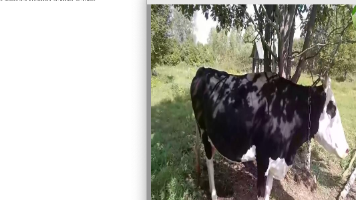






所有评论(0)